[Resolvido] Err_Connection_Reset Chrome Erro Melhor correção
![[Resolvido] Err_Connection_Reset Chrome Erro Melhor correção](https://ilinuxgeek.com/storage/img/images_5/[solved]-err_connection_reset-chrome-error-best-fix.png)
- 1010
- 68
- Mrs. Christopher Okuneva
Aqui, tentamos consertar, um dos erros de conexão mais comuns no Chrome, o Err_connection_reser Chrome erro. Esse erro pode ocorrer inesperadamente e não permitirá que você abra alguns sites específicos ou qualquer site, mesmo que a Internet em outros dispositivos conectados à mesma rede que sua estaria funcionando muito bem. Existem vários métodos usuais e incomuns que podem ajudá -lo a corrigir Err_Connection_Reset Erro no Chrome. Vamos cobrir quase todos eles abaixo, começando com o mais bem -sucedido e relevante.
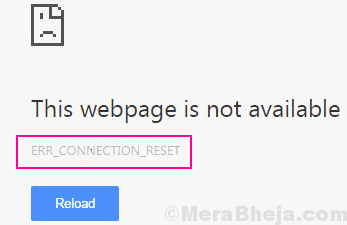
Sobre as razões que causam esse erro, pode ser por causa de algumas mudanças indesejadas no registro do seu PC ou alterações em suas configurações de rede. E você nunca pode ter certeza, pois algum software recém -instalado pode estar causando esse problema. Programas para otimizar o PC, o software antivírus ou o firewall podem ser os motivos. Como você nunca pode ter certeza, é importante que você tente cada um desses métodos até encontrar uma solução que corrige Erro de redefinição de conexão com Chrome.
Índice
- #1 - Alterar DNS
- #2 - Redefinir endereço IP para corrigir err_connection_reset no Chrome
- #3 - Desativar configurações de proxy para corrigir err_connection_reset Erro no Chrome
- #4 - Defina proxy para configurações automáticas
- #5 Desative o recurso AppEx Networks Acclerator
- #6 - Desativar WiFi Miniport
- #7 - Defina o valor MTU (unidade de transmissão máxima)
- #8 - Desativar anti -vírus e anti -malware
- #9 - Clear Chrome Browsing History
- #10 - Digitalizar para malware e registro de limpeza
- #11 - Faça solução básica de problemas da Internet
- Correção adicional
#1 - Alterar DNS
1. Imprensa Chave do Windows + R Chave juntos para abrir CORRER.
2. Agora escreva NCPA.cpl nele e clique em OK.
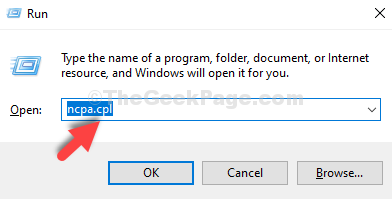
3. Clique com o botão direito do mouse no adaptador com o qual você está conectado à Internet e clique em propriedades.
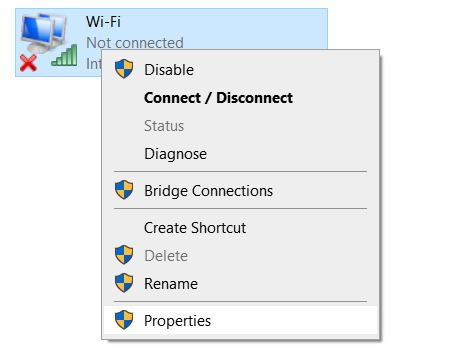
4. Selecione Internet Protocol Versão 4 e clique em propriedades.
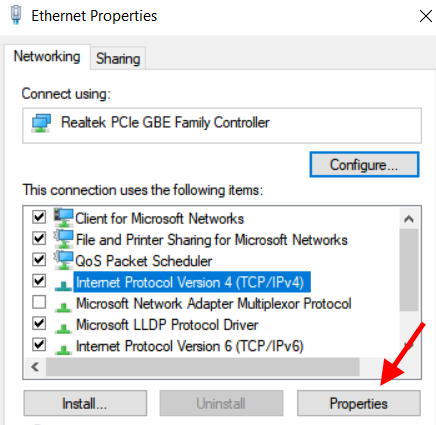
5. Agora, selecione Use o seguinte endereço do servidor DNS.
6. Digitar 8.8.8.8 e 8.8.4.4 nos dois campos e clique OK.
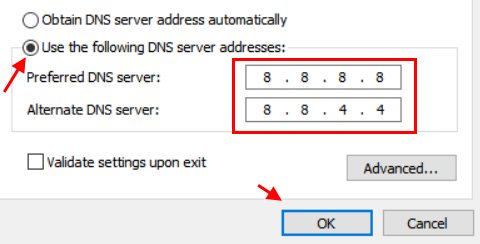
Agora, tente novamente.
#2 - Redefinir endereço IP para corrigir err_connection_reset no Chrome
Uma redefinição de endereço IP simples conseguiu corrigir o problema err_connection_reset para muitos usuários. É uma técnica rápida, e aqui está como fazê -lo:
Passo 1: Procurar cmd na caixa de pesquisa do Windows 10 e depois clique com o botão direito e executar como admin.
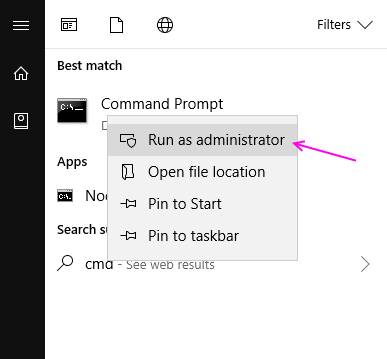
Passo 2: Na janela prompt de comando que se abre, insira o seguinte comando e depois pressione o Digitar chave:
Netsh Winsock Reset Catalog
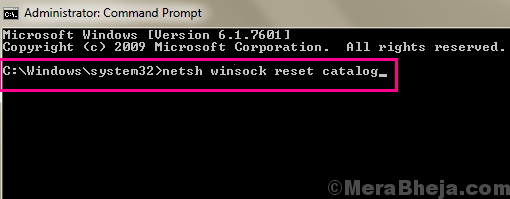
Além disso, execute o seguinte comando um por um.
ipconfig /libere ipconfig /flushdns ipconfig /renow
Fazendo isso redefinirá o endereço IP no seu PC. Agora reinicie o computador e tente novamente se o (s) site (s) carrega no Chrome sem o Err_connection_reset erro.
Se esta solução não funcionou, tente o próximo.
#3 - Desativar configurações de proxy para corrigir err_connection_reset Erro no Chrome
Se você tiver uma configuração de proxy ativa no seu PC, há chances de que você possa obter erro err_connection_reset. Desativando as configurações de proxy e isso pode corrigir o problema.
Você pode alterar diretamente a configuração de proxy do seu PC através do Chrome. Siga estas etapas para acessar as configurações de proxy e desativá -lo:
Etapa 1: Pressione Chave do Windows + R Chave juntos para abrir CORRER.
Etapa 2 - Escreva inetcpl.cpl iniciar
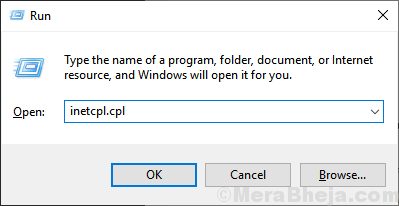
Etapa 3 - Clique OK.
Passo 4: Agora, você será levado para o Conexões guia no Propriedades da Internet janela. Lá, quando você vê o Configurações de lan botão, clique nele.
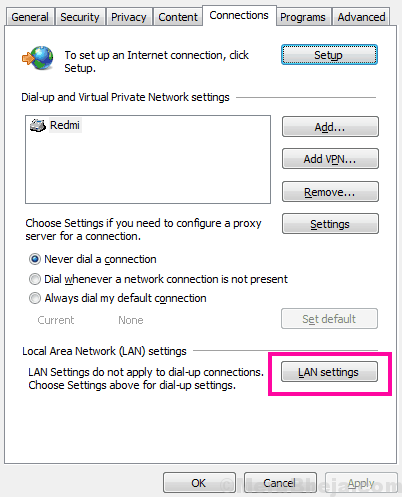
Etapa 5: Isso abrirá a janela de configurações da LAN, onde você deve desmarcar todas as opções disponíveis para desativar as configurações de proxy. Depois disso, aplique as configurações clicando em OK botão.
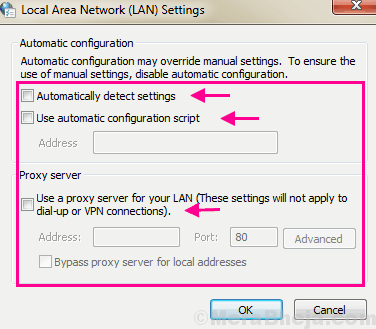
Agora, reinicie seu computador. Em seguida, abra o Chrome e acesse o site que você estava tentando. Ainda recebendo erro de redefinição de conexão no Chrome? Experimente da próxima maneira.
#4 - Defina proxy para configurações automáticas
Se desativar as configurações de proxy não funcionou, tente configurá -lo automaticamente.
1. Imprensa Chave do Windows+R abrir Correr janela.
2. No Correr Janela, tipo “inetcpl.cpl”E depois bate Digitar.
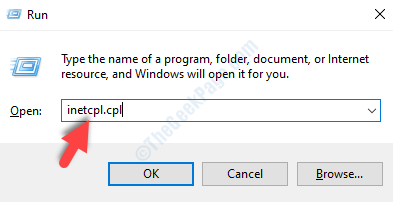
O Propriedades da Internet A janela será aberta.
3. No Propriedades Janela, clique no “Conexões" aba.
4. Agora, clique em “Configurações de lan““.
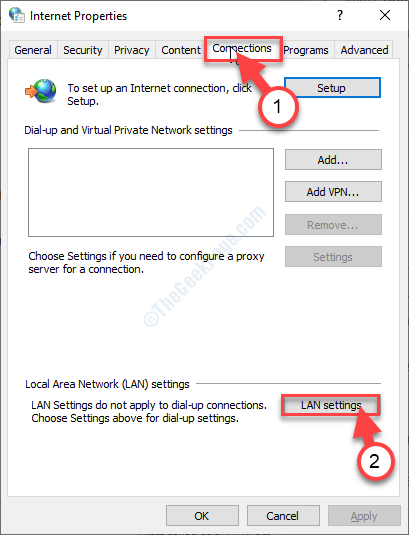
5. No Configurações de rede de área local (LAN) janela, verificar a opção "Detectar automaticamente configurações““.
6. Em seguida, clique em “OK”Para salvar as configurações.
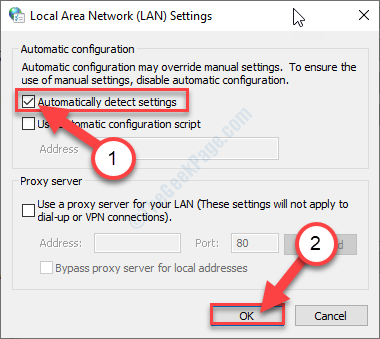
7. Finalmente, clique em “Aplicar”E depois clique em“OK”Para salvar as mudanças.
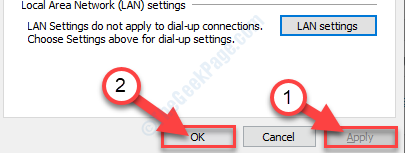
#5 Desative o recurso AppEx Networks Acclerator
As redes AppEx podem desacelerar a velocidade de conexão em seu computador.
1. aperte o Chave do Windows+R teclas juntas.
2. Tipo "NCPA.cpl”E clique em“OK““.
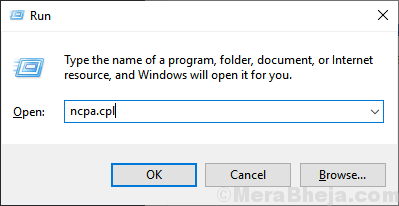
3. Depois disso, clique com o botão direito do mouse no adaptador de rede que você está usando e clique em "Propriedades““.
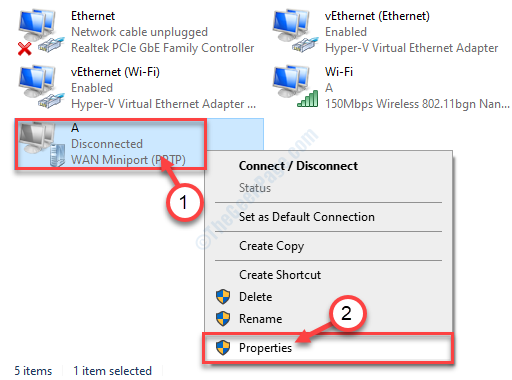
4. Então, desmarque a opção "AppEx Networks Acclerator““.
5. Clique em "OK”Para salvar a mudança no seu computador.
Verifique se isso resolve seu problema.
#6 - Desativar WiFi Miniport
Você pode tentar desativar os miniplorts wifi no seu computador.
1. Pressione a tecla Windows e escreva “cmd““.
2. Então, clique com o botão direito do mouse no “Prompt de comando”E clique em“Executar como administrador““.
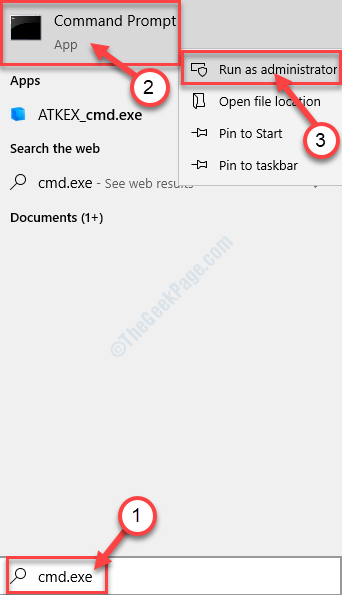
3. No terminal CMD, execute esses códigos um por um. Copie-se estes estes de cada vez e acerte Digitar.
netsh wlan stop hostNetworkwork netsh wlan set hostednetwork mode = não perdoa
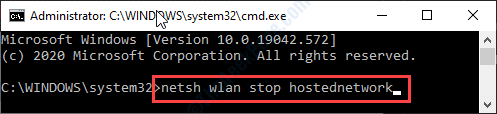
Feche o terminal.
4. Depois disso, pressione o Chave do Windows+R.
5. Tipo "NCPA.cpl”E hti Digitar.
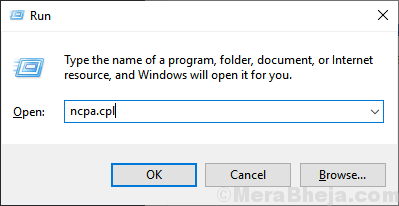
6. Clique com o botão direito do mouse no “Microsoft Virtual WiFi Miniport”E clique em“Desativar““.
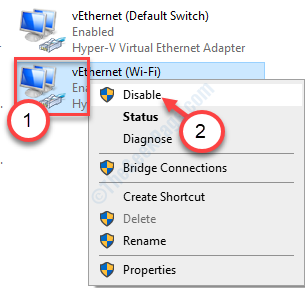
Feche a janela. Tente se reconectar à rede novamente e verifique se isso funciona.
#7 - Defina o valor MTU (unidade de transmissão máxima)
A maioria dos usuários geralmente não tem ciente do que MTU é, mas uma unidade de transmissão máxima definida incorretamente pode buscar erro err_connection_reset no Chrome para um ou em alguns sites. MTU é o maior tamanho possível de dados que são permitidos para transmissão via. Sua conexão com a Internet. Se estiver definido como um valor mais baixo, pode ser o motivo para esse erro surgir no Chrome. Para que o erro não ocorra, o valor da MTU sugerido é 1472. Para definir o valor da MTU, siga estas etapas:
Passo 1: Primeiro de tudo, você precisa encontrar o nome da sua conexão ativa à Internet. Você pode encontrá -lo no Conexões de rede janela. Para abri -lo, pressione o Windows + r teclas juntas. Isso abrirá a caixa de corrida; lá, tipo NCPA.cpl e pressione o Digitar botão.
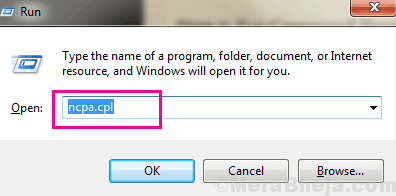
Passo 2: Na janela de conexões de rede que abre, você encontrará várias conexões. Encontre a conexão ativa e anote seu nome. Para se diferenciar, você pode procurar conexões que tenham Não conectado e Desconectado status. A conexão sem qualquer um desses dois status é a sua conexão ativa.
Na captura de tela abaixo, o nome do Conexão de rede sem fio é o ativo, e seu nome é Severo.
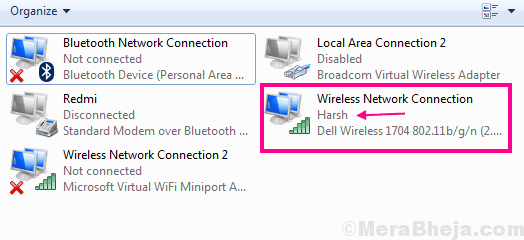
etapa 3: Correr Prompt de comando no modo de administrador. Para fazer isso, pressione o Windows + X chaves imediatamente para abrir o Menu Win+X. No menu, clique no Prompt de comando (admin) opção.
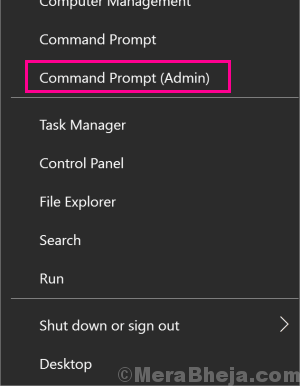
Passo 4: Agora, no prompt de comando, você deve usar o comando mostrado abaixo. Mas, não apenas digite o comando conforme dado; Siga as instruções dadas abaixo seguindo o comando:
Interface NETSH IPv4 Definir subinterface “Conexão ativa da Internet” MTU = 1472 Store = Persitent
Substitua o Conexão ativa da Internet texto no comando acima com o nome da conexão ativa da Internet que você observou Passo 2. Então, se o nome da conexão for Severo, Use o seguinte comando e pressione Digitar chave:
Interface Netsh IPv4 Definir subinterface “Harsh” MTU = 1472 Store = Persitent
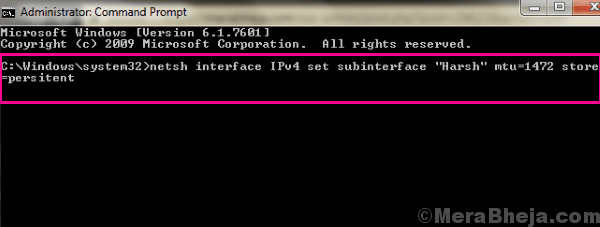
Isso modificará o valor atual da MTU para 1472. Depois de fazer isso, reinicie seu PC. Em seguida, execute o Chrome e tente acessar o site que você estava tentando. Se você ainda está recebendo o erro err_connection_reset Chrome, tente o método #4.
#8 - Desativar anti -vírus e anti -malware
Muitos usuários também relataram que desativar o vírus ou anti -malware fez a mágica para eles. Então você pode desativar temporariamente o anti -vírus e o anti -malware Software no seu PC. Depois de fazer isso, verifique se você obtém o erro err_connection_reset Chrome. Se o problema for corrigido, você poderá experimentar primeiro outro software anti -vírus e anti -malware disponível por aí. Se os novos não estiverem causando esse erro, mantenha -os e remova o antigo software anti -vírus e anti -malware que estava causando o erro.
#9 - Clear Chrome Browsing History
Limpar os dados de navegação do Chrome também pode ajudá -lo a se livrar do Chrome err_connection_reset Erro. Para limpar os dados de navegação do Chrome, siga estas etapas:
Passo 1: Segue o Passo 1 e Passo 2 de Método #4 acima para abrir Menu de configurações avançadas de Chrome.
Passo 2: No Privacidade e segurança Seção do Chrome, você encontrará o Dados claros de navegação botão; Clique nisso.
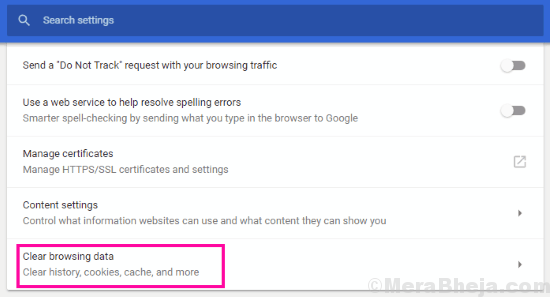
etapa 3: Isso abrirá um menu pop-up. No menu, selecione todas as opções disponíveis e depois do Limpe os seguintes itens de menu suspenso, clique no Tempo todo opção. Depois disso, selecione o Apagar os dados botão. Isso vai esclarecer todos os dados de navegação do Chrome.
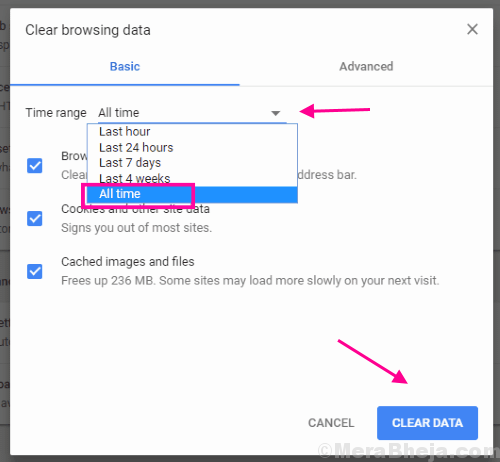
Quando terminar, dê uma reinicialização ao Chrome e verifique se você está recebendo o erro err_connection_reset.
#10 - Digitalizar para malware e registro de limpeza
Como mencionei anteriormente, o Err_connection_reset Chrome O erro pode ser resultado de algumas mudanças indesejadas no registro do seu PC. Então, neste método, tentaremos digitalize e conserte o registro Para ver se o erro persiste. Mas antes de fazer isso, você sempre deve Digitalize seu PC em busca de malware. Um malware às vezes pode fazer uma intrusão sem você saber.
Etapa 1 (varredura para malware): Se você não tiver um antivírus ou anti-malware instalado no seu PC, faça o download de um. Você pode baixar MalwareBytes ou qualquer um dos conhecidos Software anti-malware e antivírus por esta. Execute uma varredura e, se o programa encontrar alguma ameaça, exclua -o imediatamente.
Etapa 2 (Registro de limpeza): Para limpar o registro, você pode usar um dos melhores limpadores de registro, o Limpador CC, ou qualquer um deles Alternativas de limpeza do CC. Se você não tiver limpador de CC, faça o download para o seu PC. Depois de baixado, encontre e registre o utilitário de limpeza, verifique todas as opções de limpeza do registro e, em seguida, execute a varredura. Isso irá corrigir todos os erros do registro em seu PC.
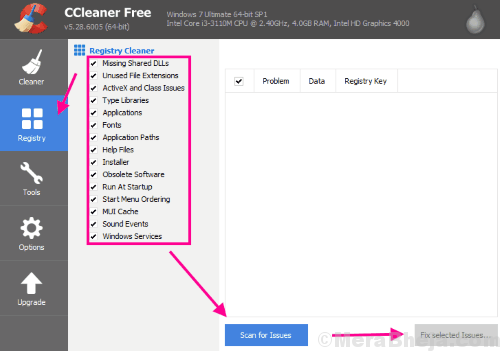
Junto com o limpador de registro, além disso, você também pode usar o Limpador de PC utilidade do limpador de CC para digitalizar e corrigir erros para o Internet, Multimídia, Serviços de utilidade pública, e janelas Seções.
Depois de concluir esse processo, você pode reiniciar seu PC e verificar o Chrome se ele foi capaz de corrigir o erro err_connection_reset. Se não o fizesse, tente o próximo método.
#11 - Faça solução básica de problemas da Internet

Uma visão básica em torno de seus dispositivos de Internet pode corrigir o problema. Isso incluiria reconectar o cabo LAN ao seu roteador, certificando -se de que a conexão não esteja solta. Ou, você pode desligar seu roteador wifi por um tempo e ligá -lo novamente para ver se o ERR_CONNECTION_RESET Erro do Chrome está consertado. Às vezes, reconectar -se à sua rede wifi do seu PC também faz o truque. Se você não puder visitar nenhum site, também poderá ligar para o seu provedor de serviços de Internet para garantir que tudo esteja bem do lado deles.
Então, antes de continuar com outros métodos, as coisas acima mencionadas a serem. Se nada funcionar, prossiga com o próximo método.
Correção adicional
1. Verifique todas as configurações de conexão.
a. Se você estiver usando um cabo Ethernet, verifique a conexão do cabo mais uma vez.
b. Se você estiver usando um roteador, reiniciar isto. Verifique se isso funciona para você.
2. Siga estas etapas fáceis para esquecer sua rede e reconectá -la novamente.
a. Clique no ícone da rede na barra de tarefas.
b. Clique com o botão direito do mouse nas configurações do WiFi e clique em “Esquecer““.
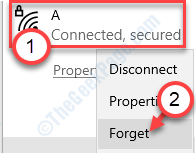
c. Em seguida, insira as credenciais de rede novamente para se conectar à rede.
Verifique se essas dicas básicas funcionam, caso contrário, vá para essas soluções.
Palavras de encerramento
Essas etapas para corrigir o erro err_connection_reset Chrome serão com certeza corrigirão o problema para você. Se você ainda não conseguir resolver o problema, entre em contato com o seu provedor de serviços de internet para obter alguma assistência. Se eles não conseguirem resolver o problema, o suporte ao cliente do fabricante do seu PC seria o seu último recurso.
- « (Resolvido) Erro do BSOD Cabeçalho de pool ruim no Windows 10
- Corrija preso na preparação de opções de segurança no Windows 10/11 (resolvido) »

